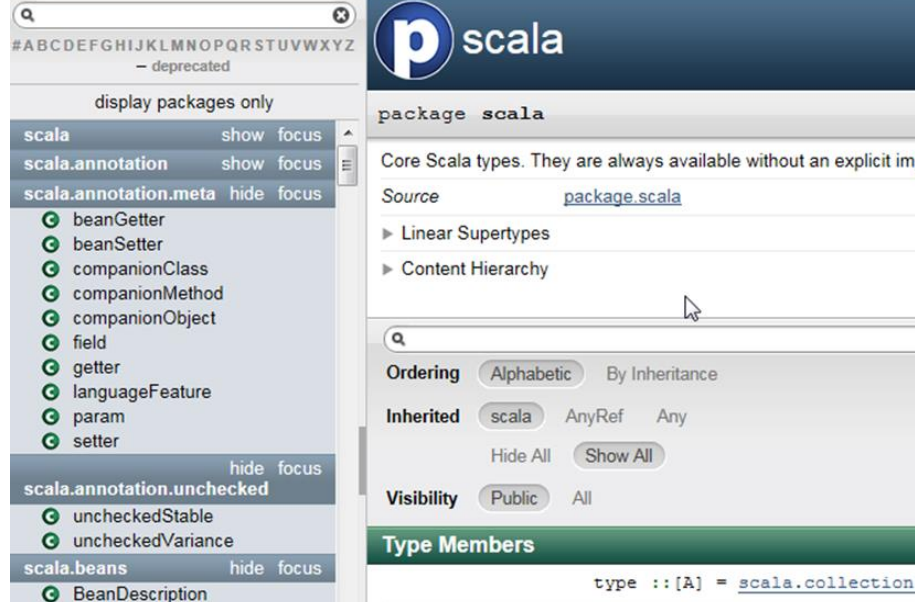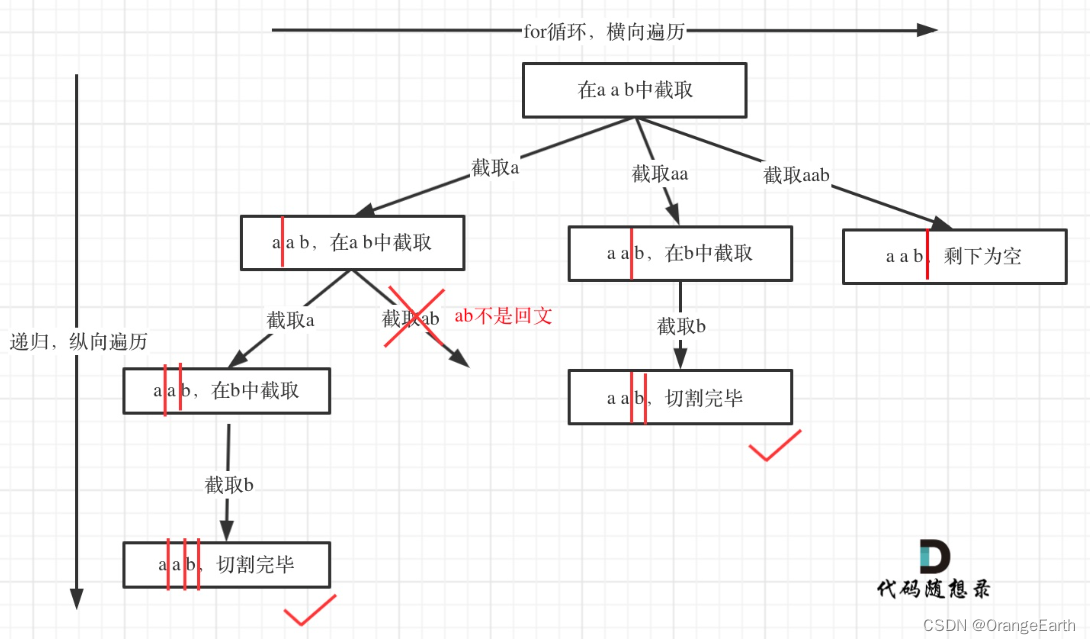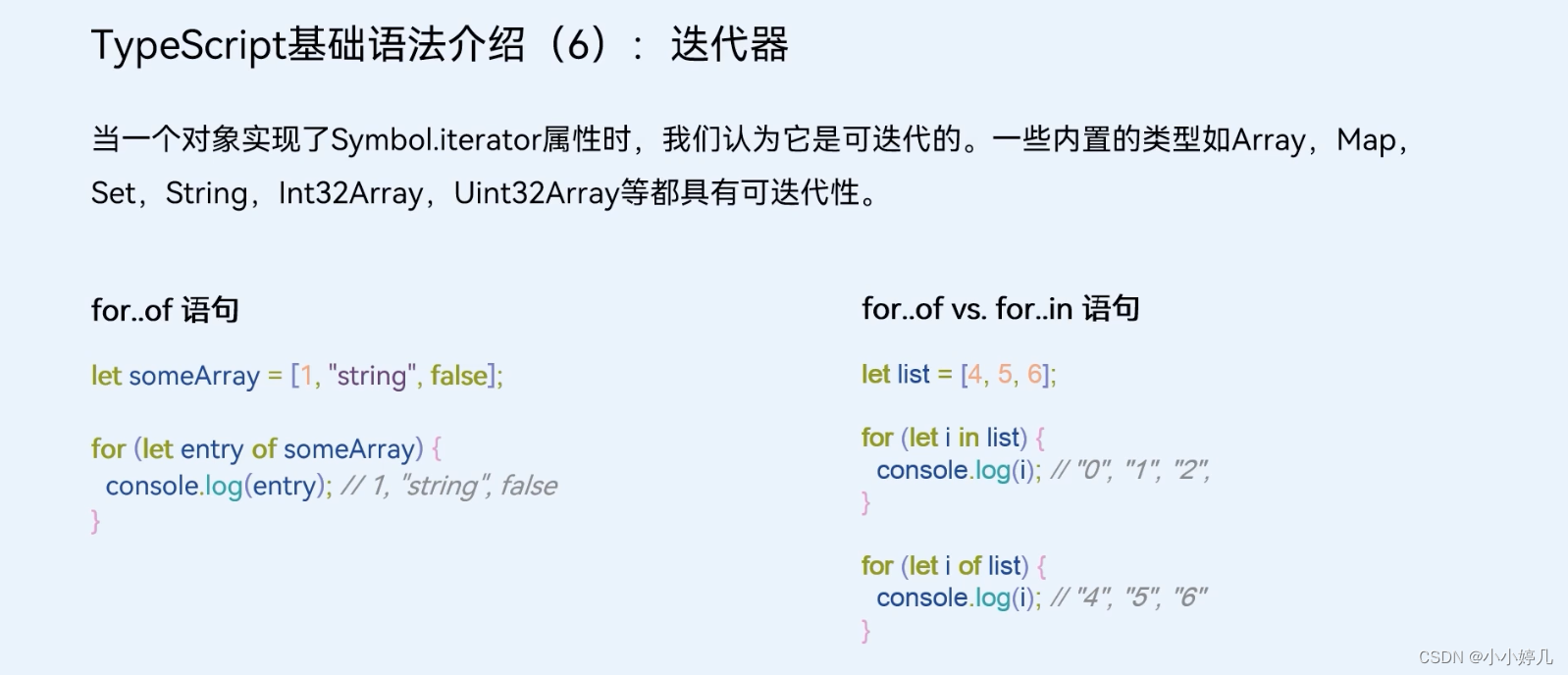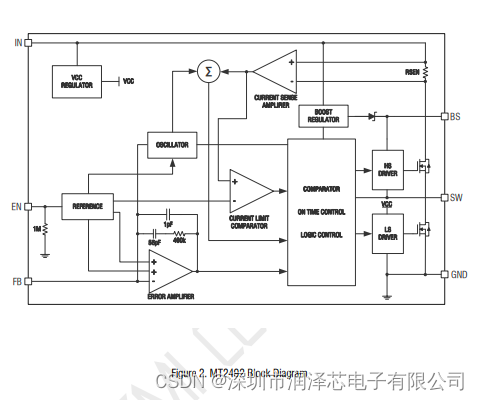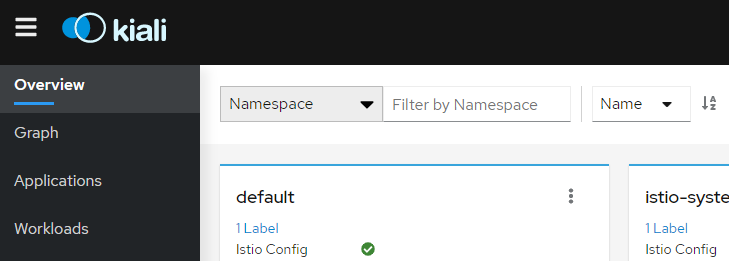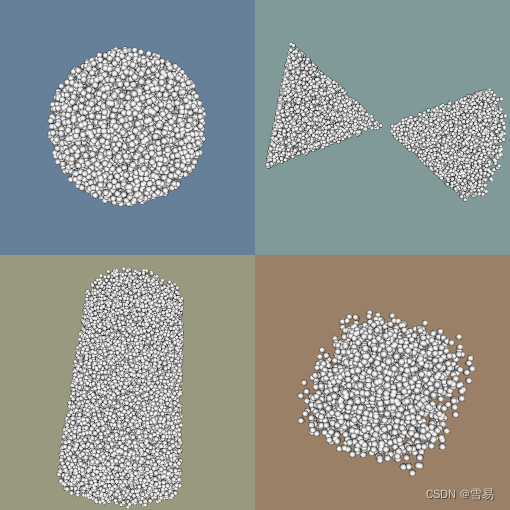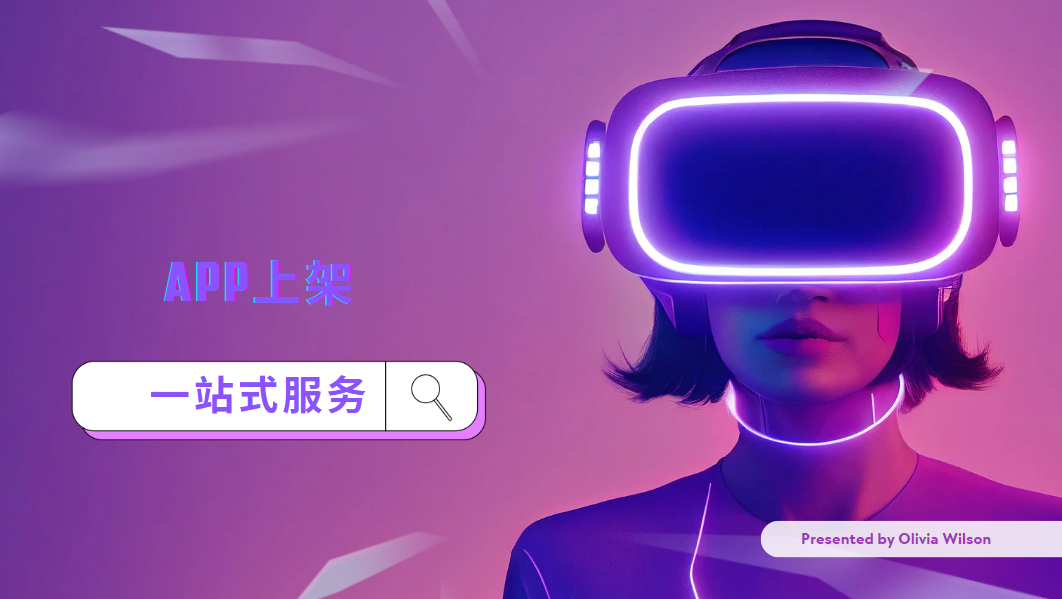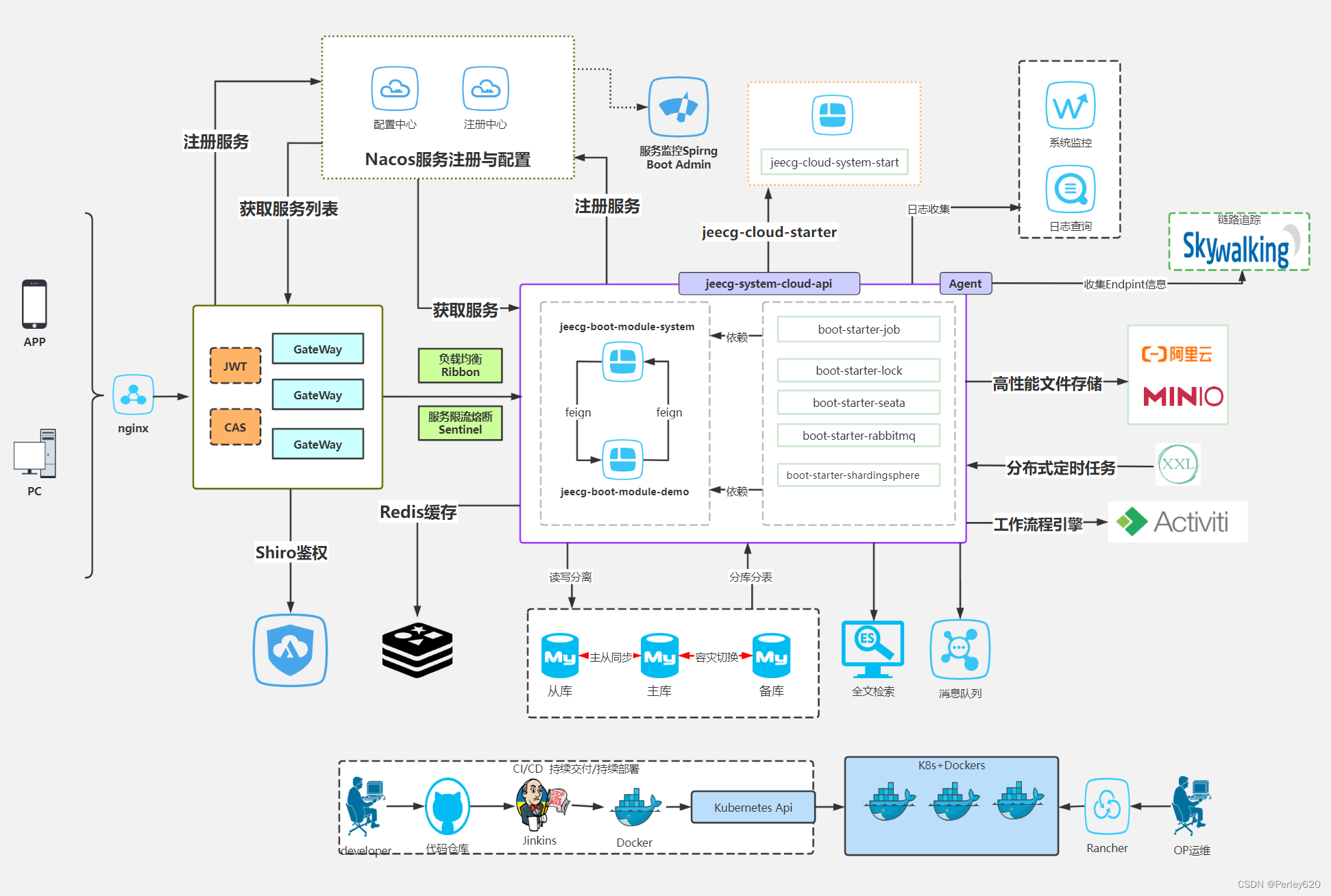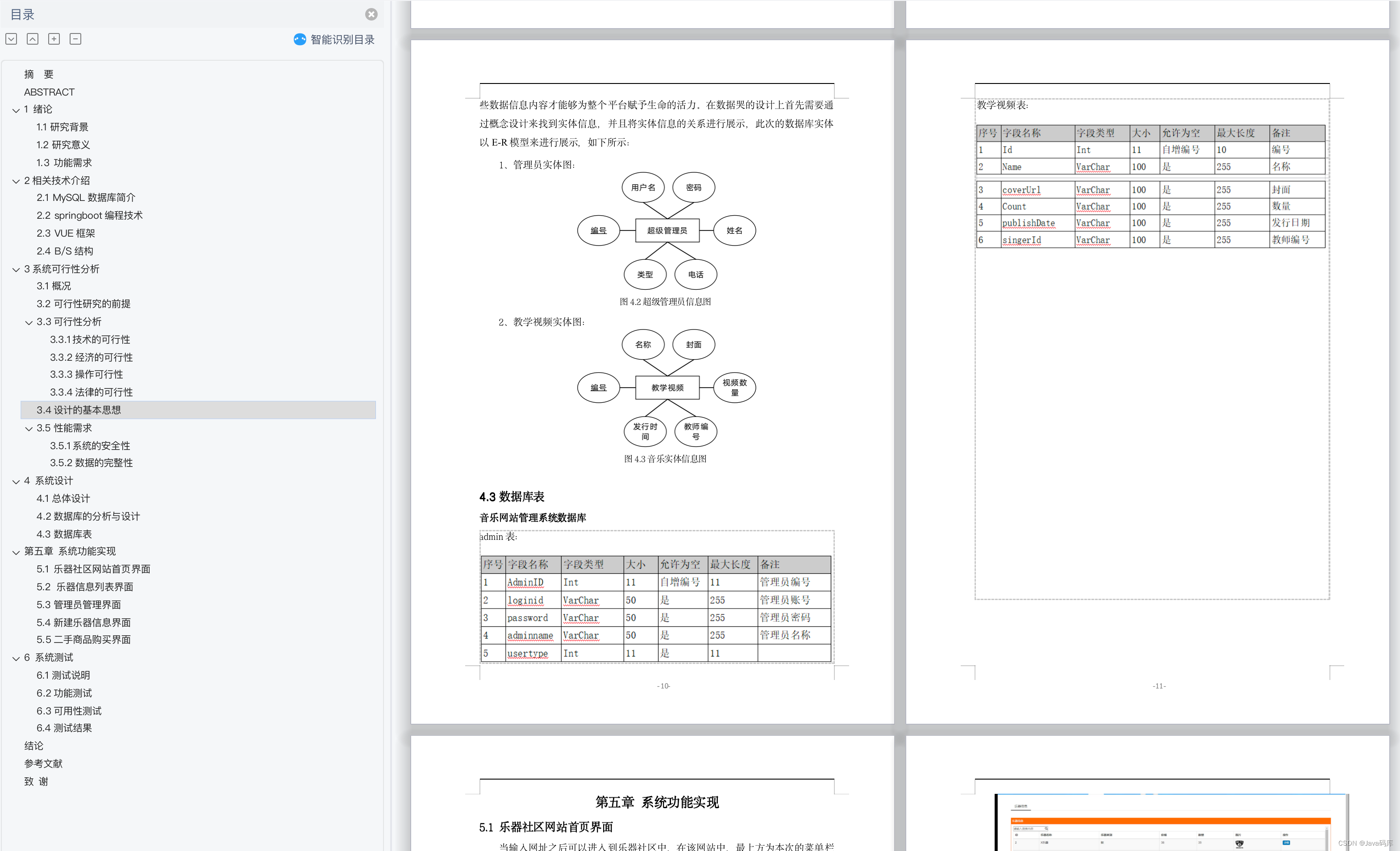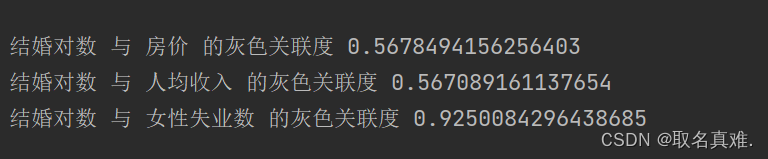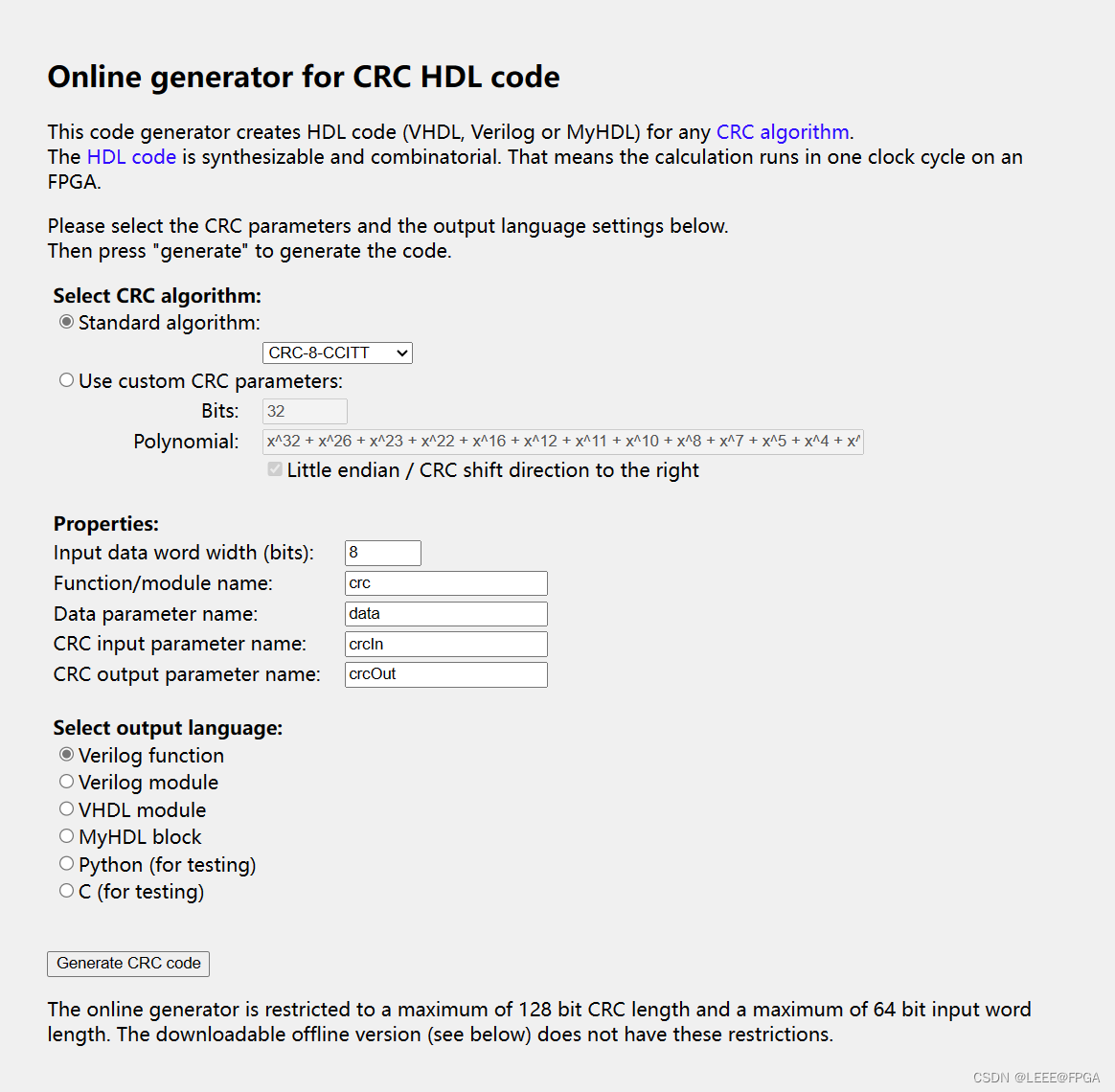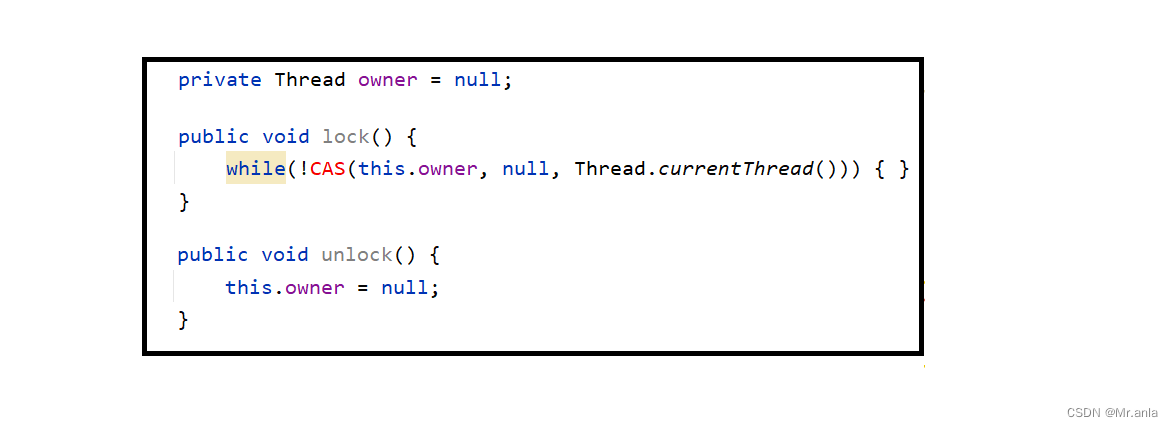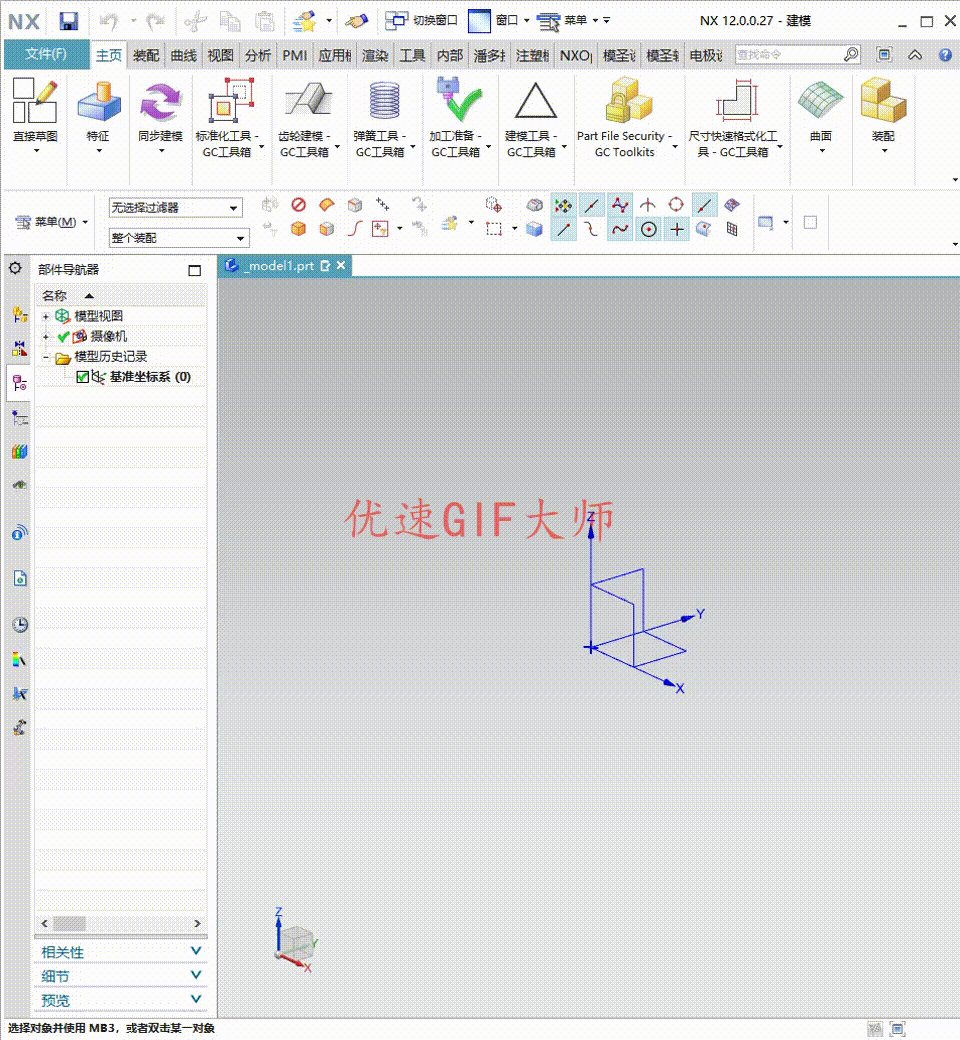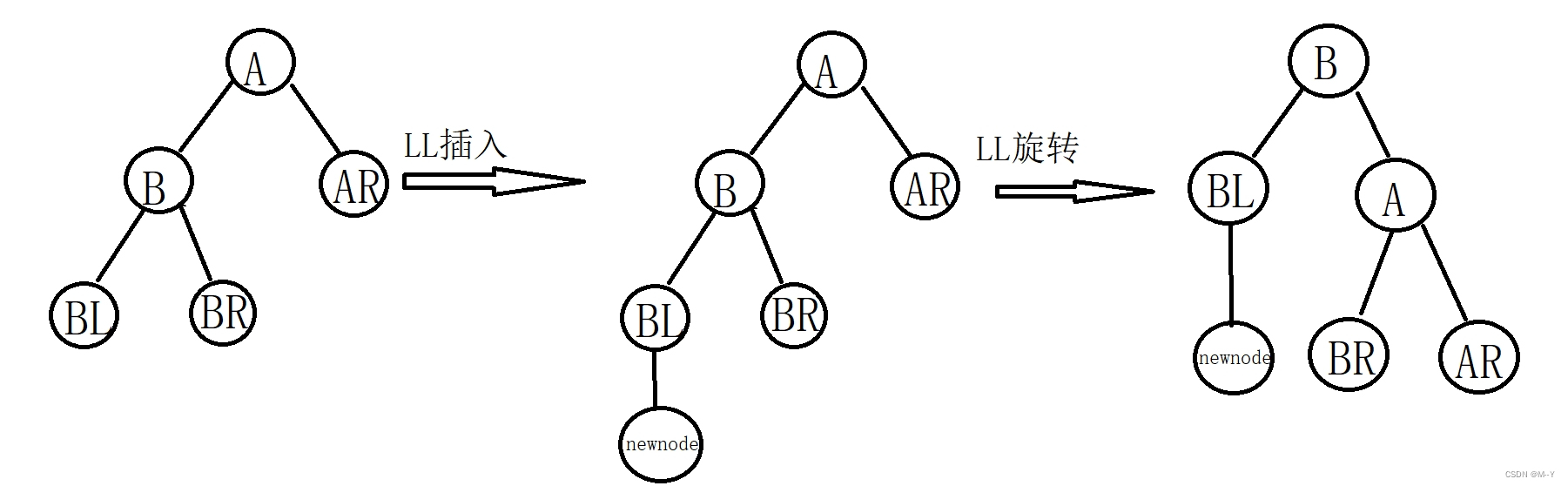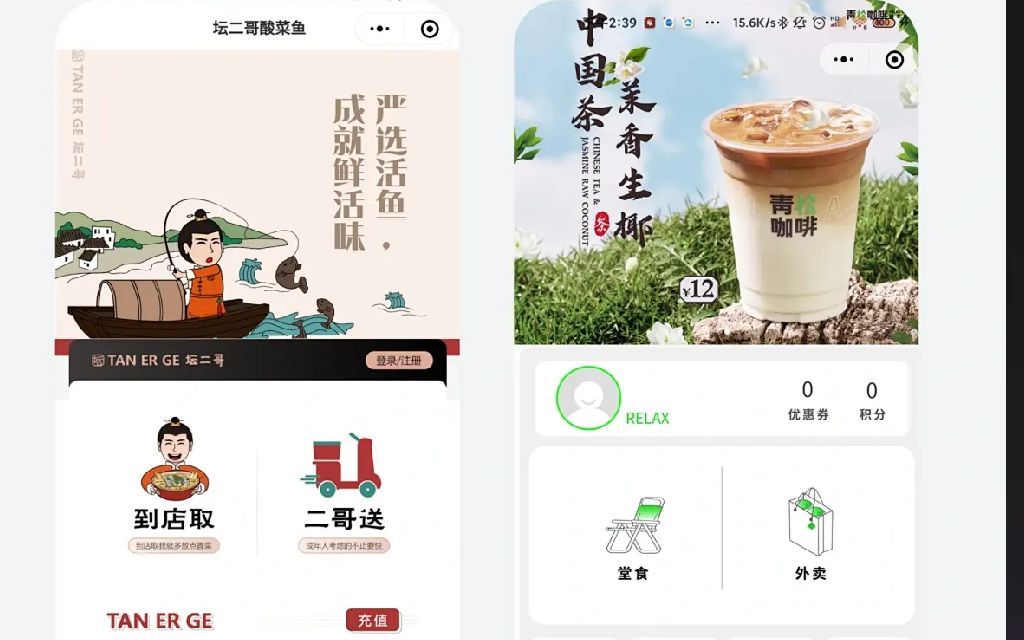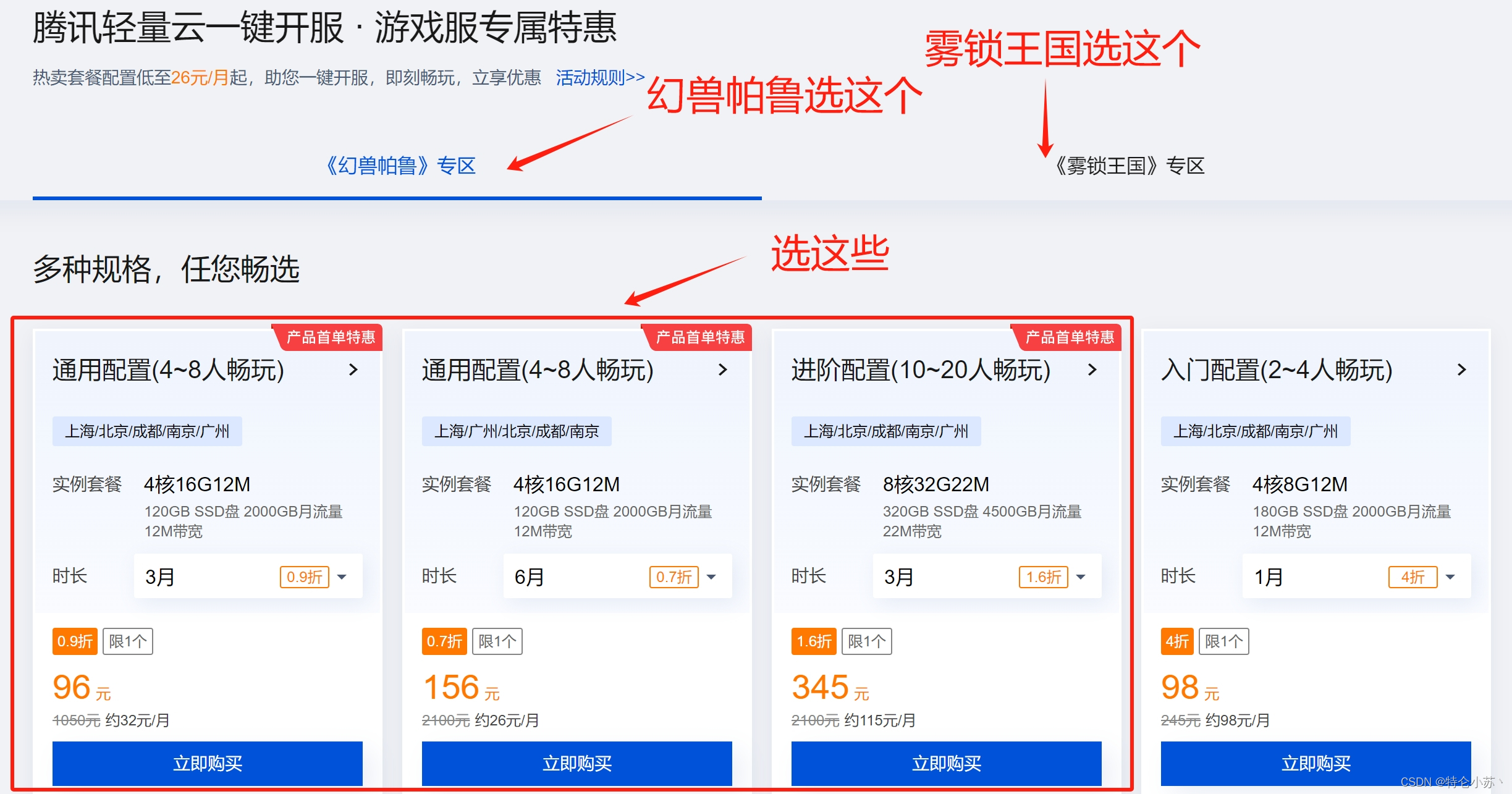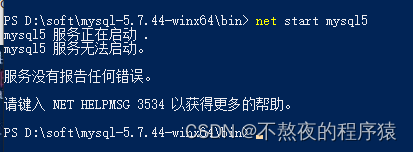提示:文章写完后,目录可以自动生成,如何生成可参考右边的帮助文档
文章目录
- 1.Scala 插件安装
- 1)插件离线安装步骤
- 2) 插件在线安装(推荐可选)
- 2.HelloWorld 案例
- 1)打开 IDEA->点击左侧的 Flie->选择 New->选择 Project…
- 2)创建一个 Maven 工程,并点击 next
- 3)默认下,Maven 不支持 Scala 的开发,需要引入 Scala 框架
- 4)创建项目的源文件目录
- 5)编写输出 Hello Scala 案例
- 3.关联 Scala 源码
- 1)查看源码
- 2)关联源码
- 3)官方编程指南
1.Scala 插件安装
默认情况下 IDEA 不支持 Scala 的开发,需要安装 Scala 插件
1)插件离线安装步骤
- 建议将该插件 scala-intellij-bin-2017.2.6.zip 文件,放到 Scala 的安装目录 D:\Tools\scala-2.12.11 下,方便管理。
- 打开 IDEA,在左上角找到 File->在下拉菜单中点击 Setting… ->点击 Plugins->点击 右 下 角 Install plugin from disk… , 找 到 插 件 存 储 路 径 D:\Tools\scala-2.12.11\scala-intellij-bin-2017.2.6.zip,最后点击 ok。
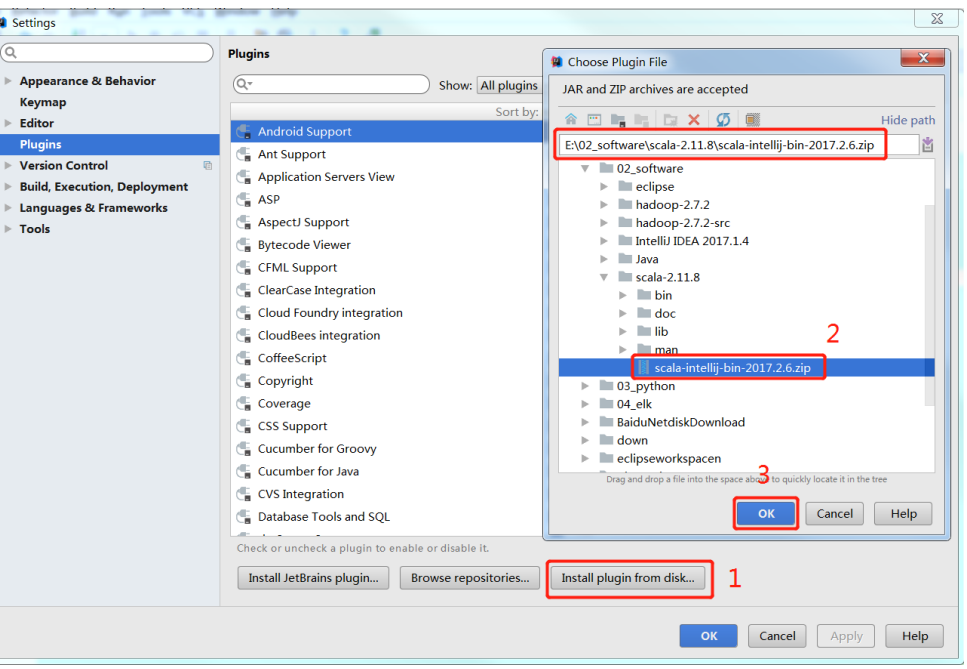
2) 插件在线安装(推荐可选)
- 在搜索插件框里面输入 Scala->点击 Install->点击 ok->点击 apply
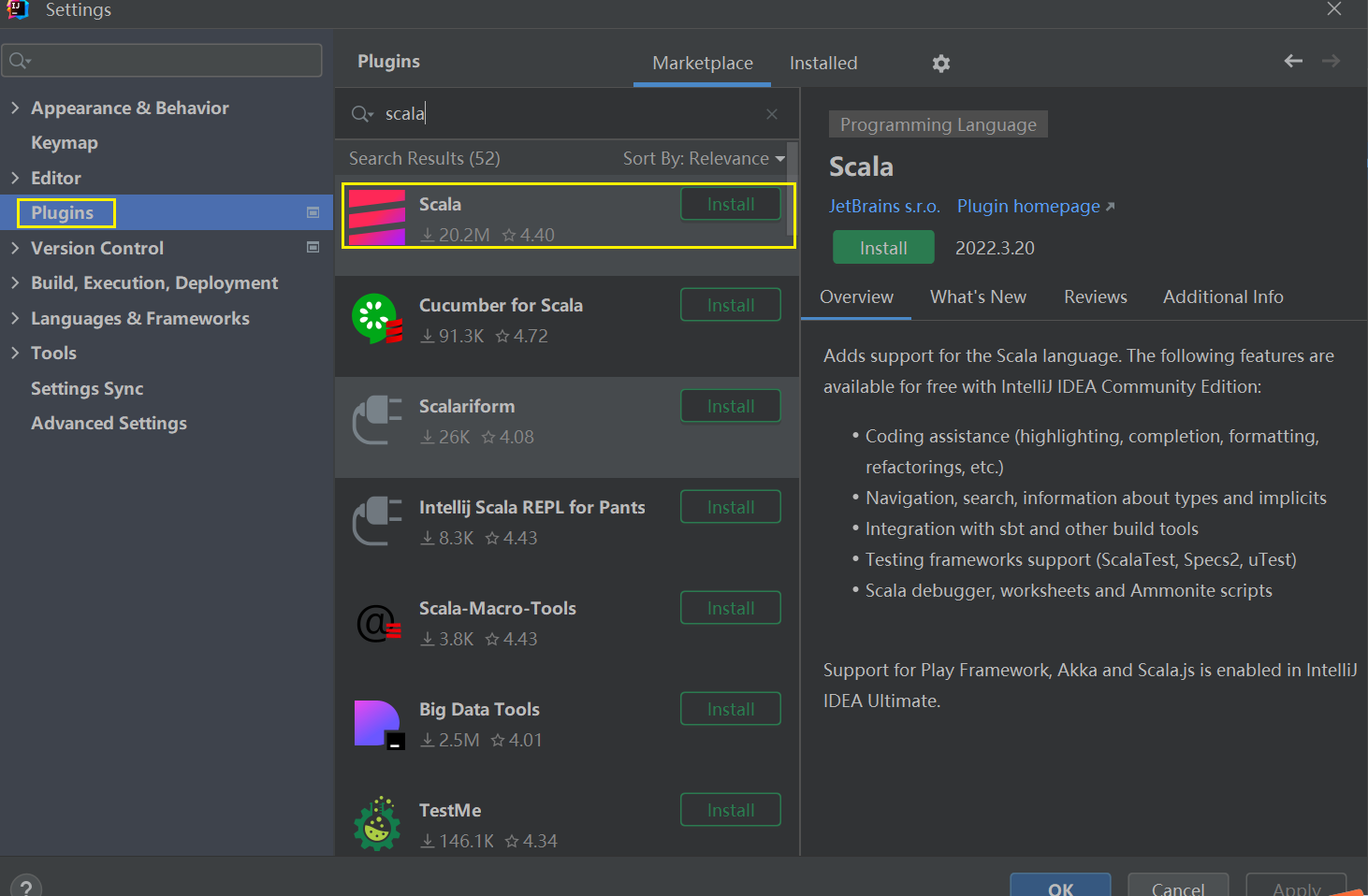
2.HelloWorld 案例
1)打开 IDEA->点击左侧的 Flie->选择 New->选择 Project…

2)创建一个 Maven 工程,并点击 next
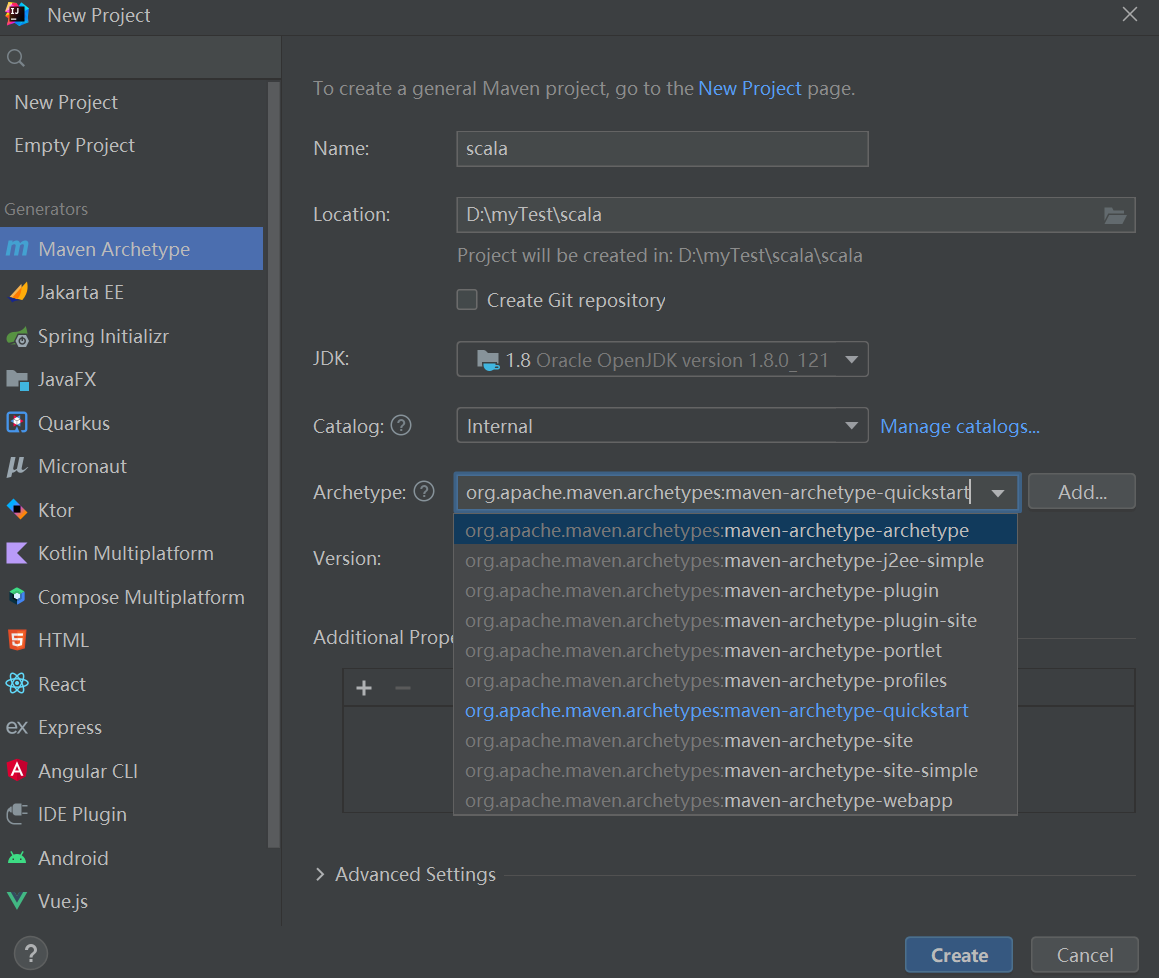
3)默认下,Maven 不支持 Scala 的开发,需要引入 Scala 框架
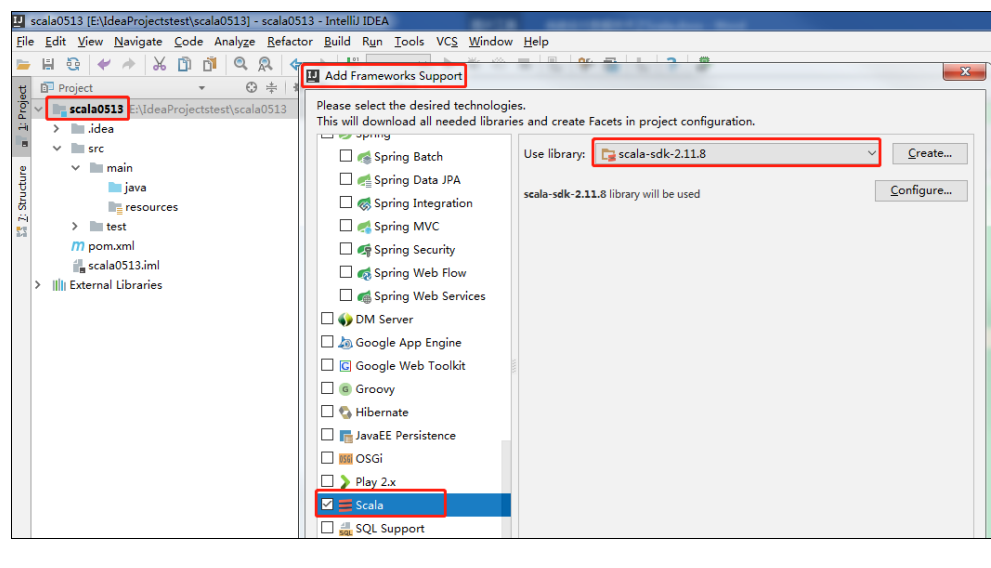
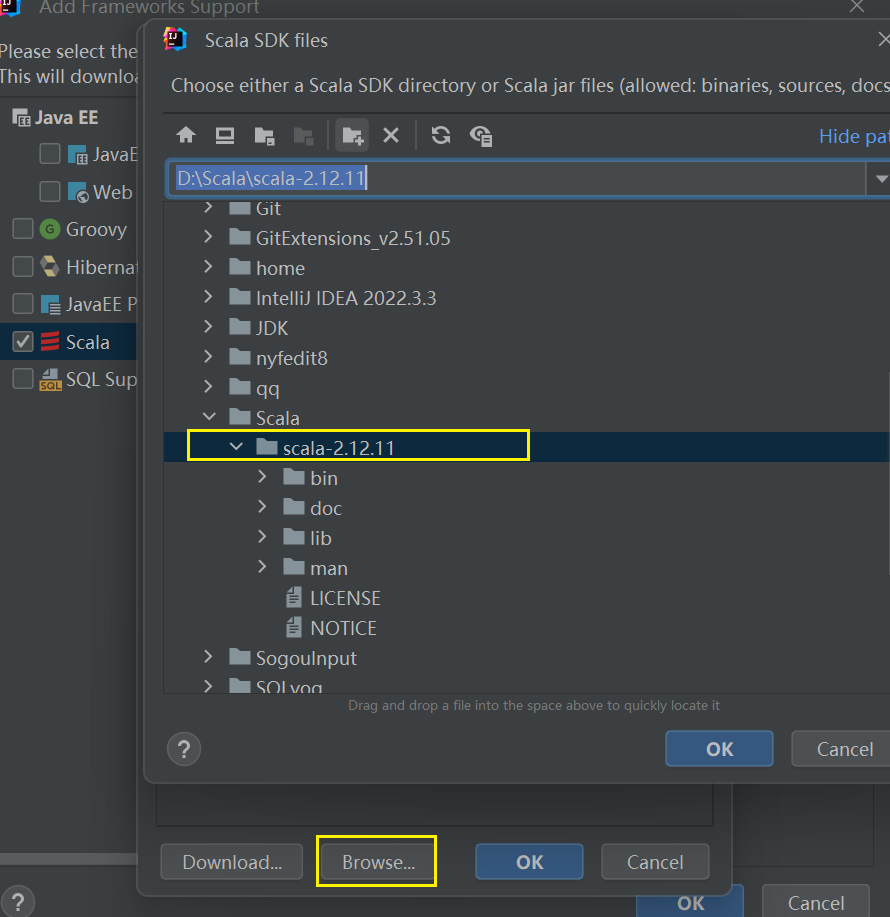
4)创建项目的源文件目录
- 右键点击 main 目录->New->点击 Diretory -> 写个名字(比如 scala)。
- 右键点击 scala 目录->Mark Directory as->选择 Sources root,观察文件夹颜色发生变化。
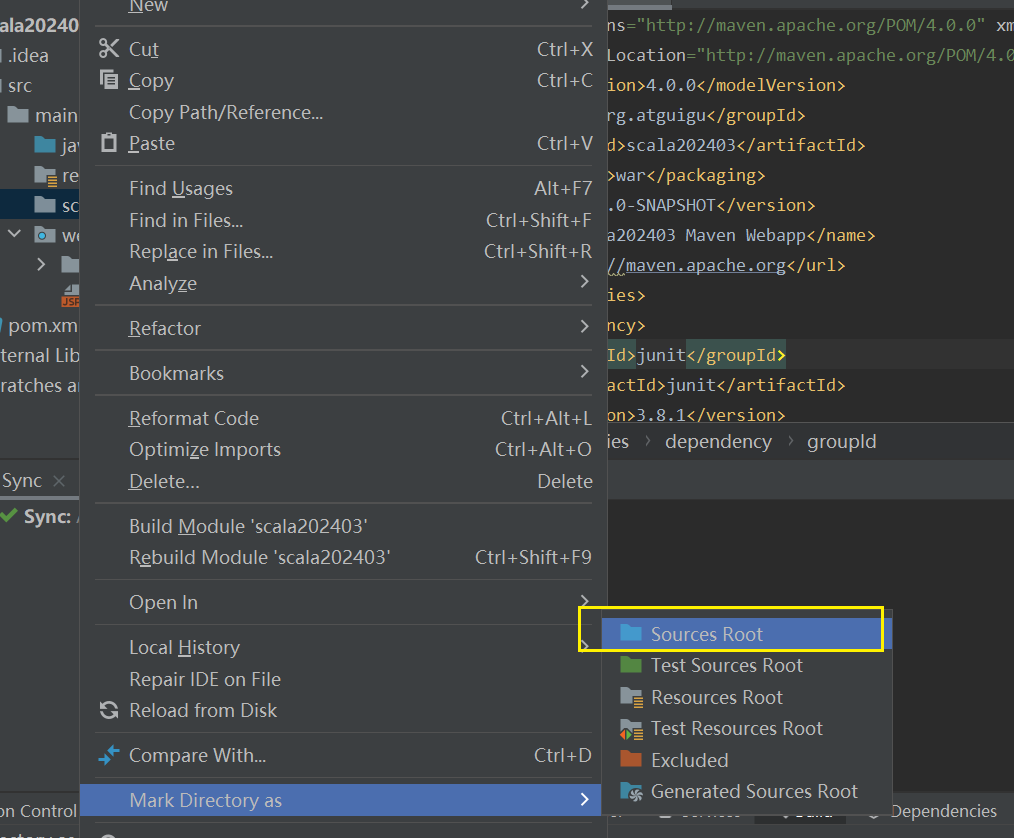
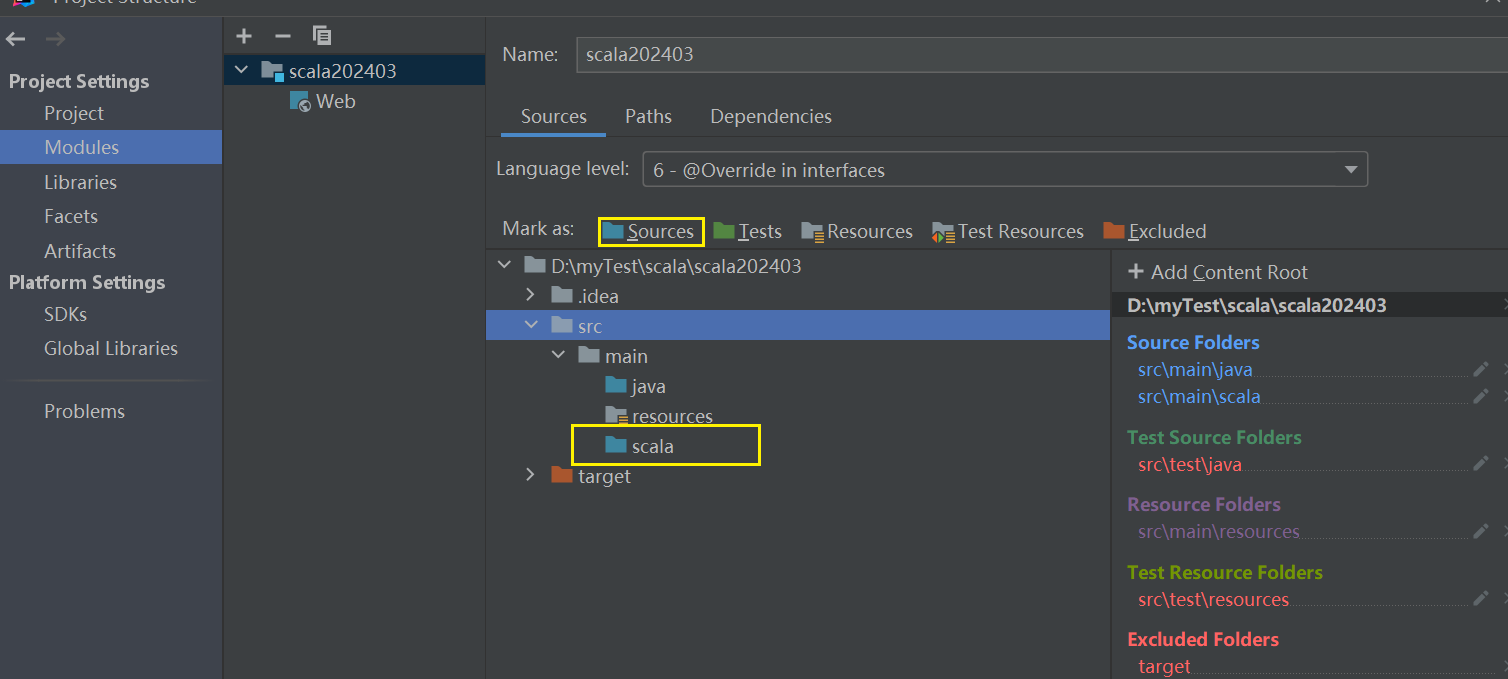
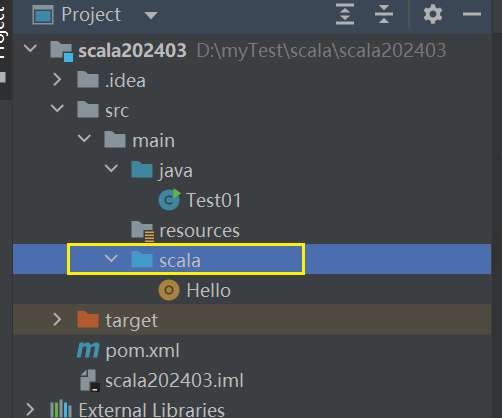
5)编写输出 Hello Scala 案例
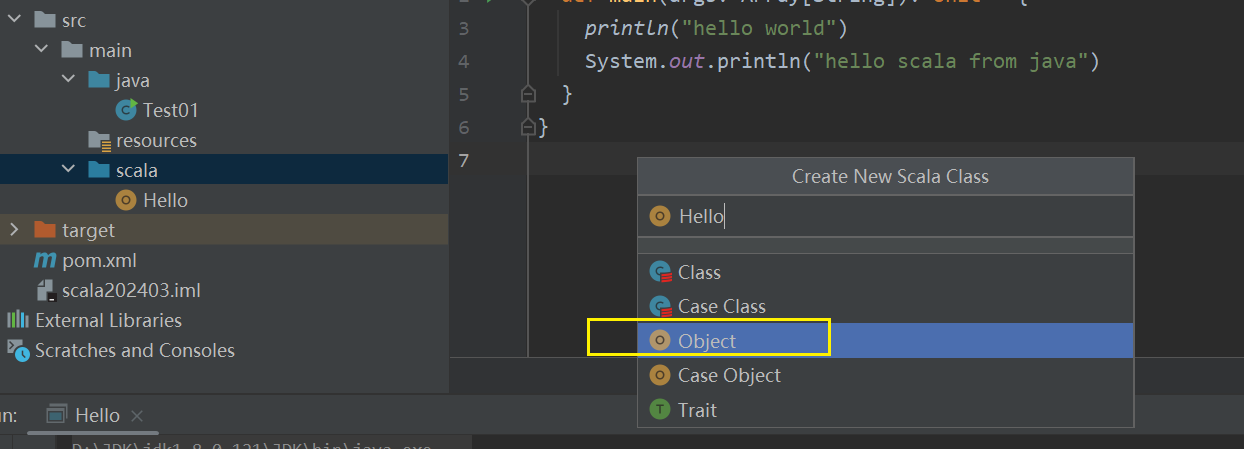
object Hello {
def main(args: Array[String]): Unit = {
println("hello world")
System.out.println("hello scala from java")
}
}
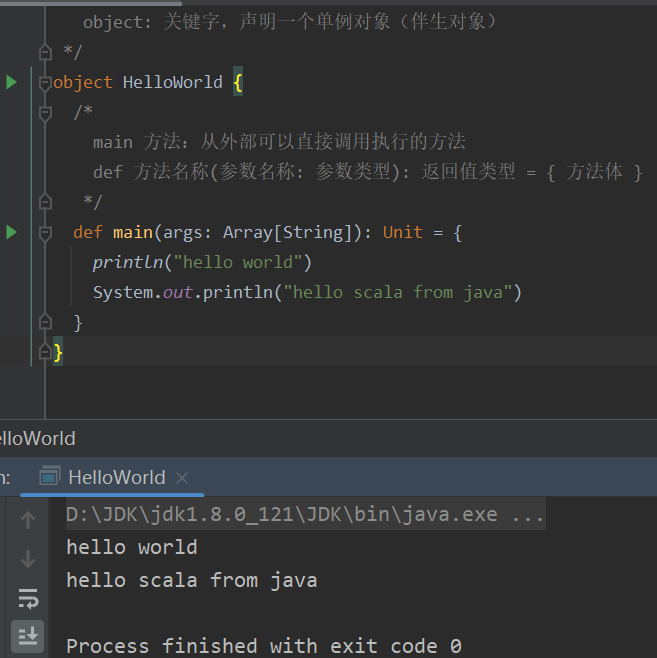
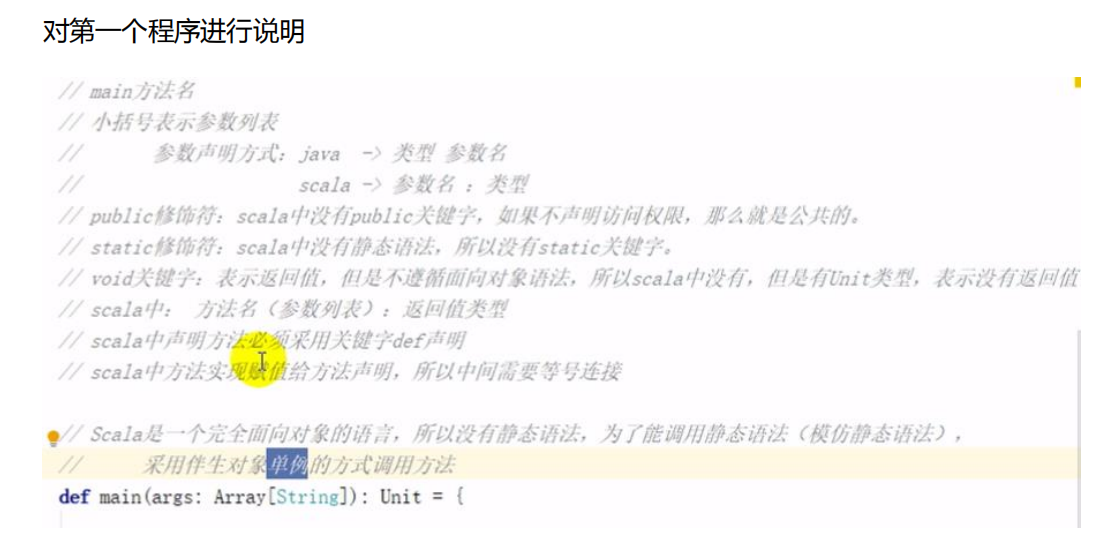
3.关联 Scala 源码
在使用 Scala 过程中,为了搞清楚 Scala 底层的机制,需要查看源码,下面看看如何关
联和查看 Scala 的源码包。
1)查看源码
例如查看 Array 源码。按住 ctrl 键->点击 Array->右上角出现 Attach Soures…
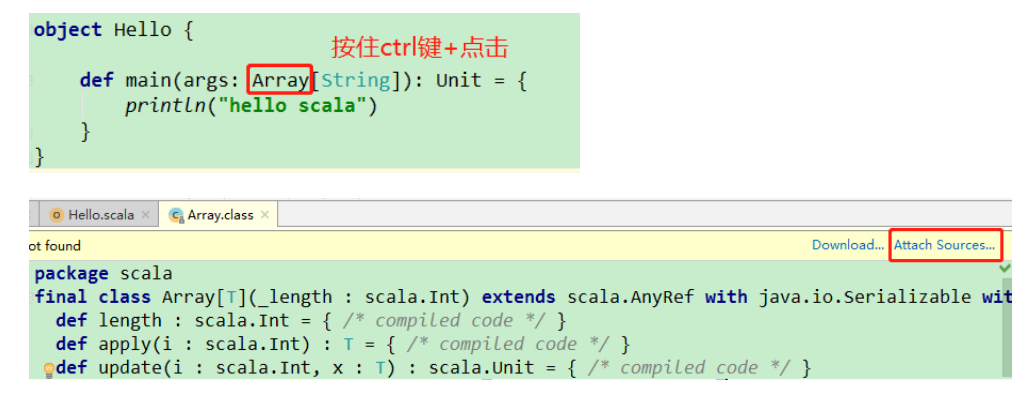
2)关联源码
- 将我们的源码包 scala-sources-2.12.11.tar.gz 拷贝到 D:\Scala\scala-2.12.11\lib文件夹 下,并解压为 scala-sources-2.12.11 文件夹
- 点击 Attach Sources…->选择 D:\Scala\scala-2.12.11\lib\scala-sources-2.12.11,这个文件夹,就可以看到源码了
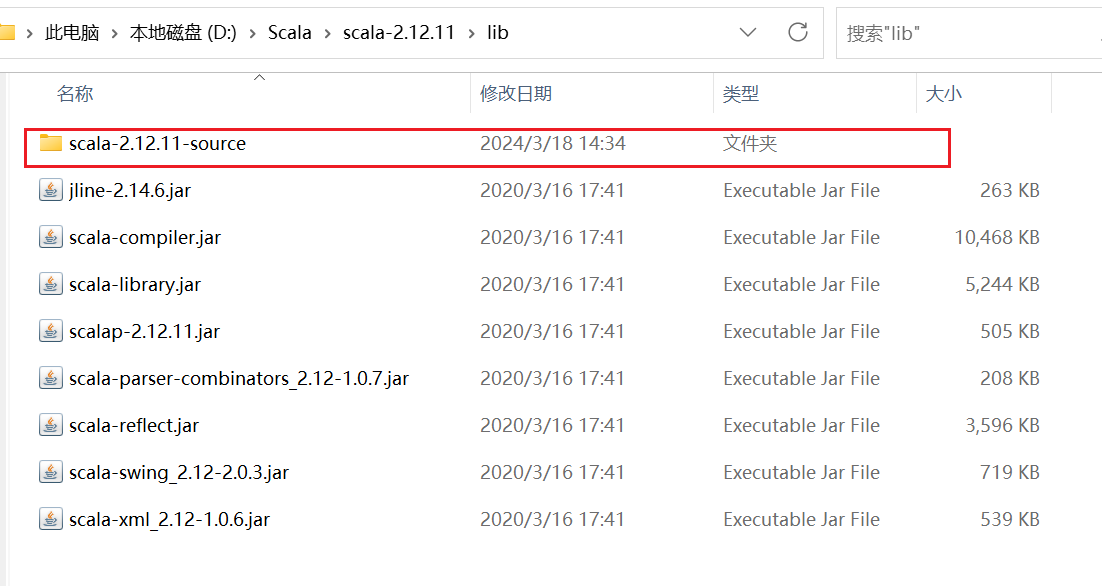
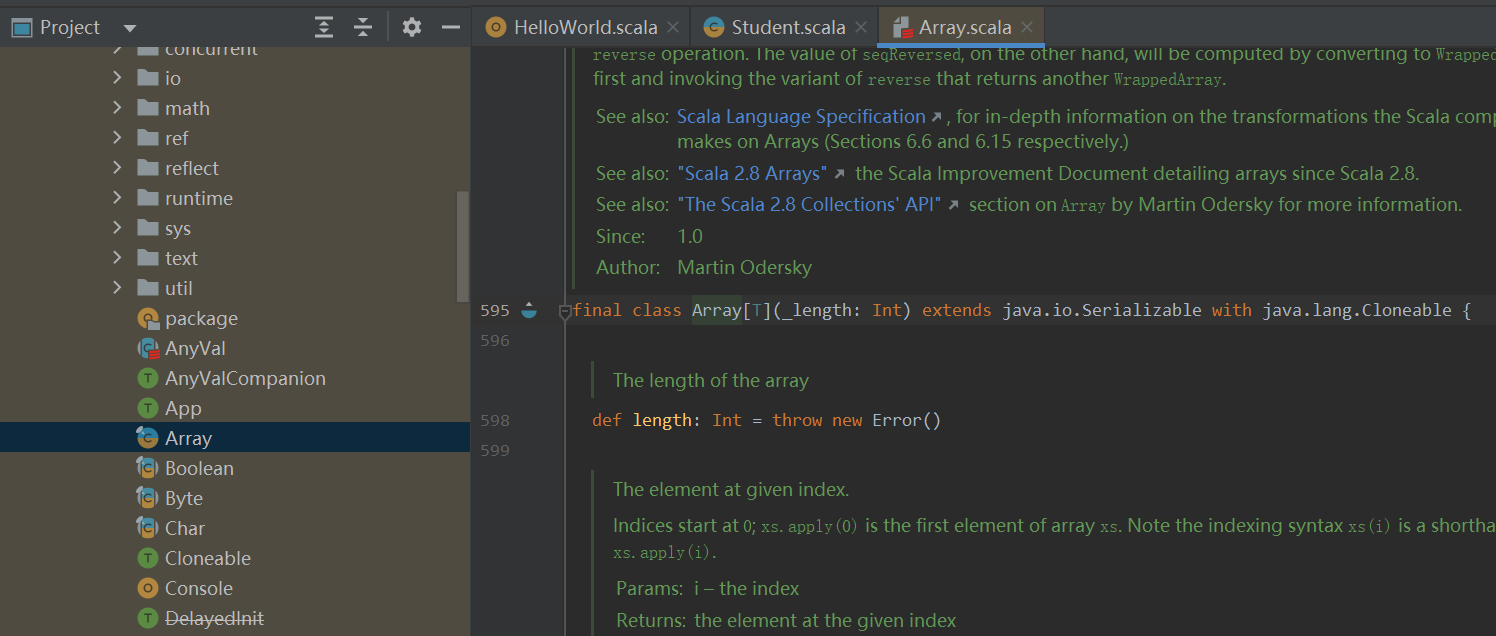
3)官方编程指南
1)在线查看:https://www.scala-lang.org/
2)离线查看:解压 scala-docs-2.11.8.zip,可以获得 Scala 的 API 操作